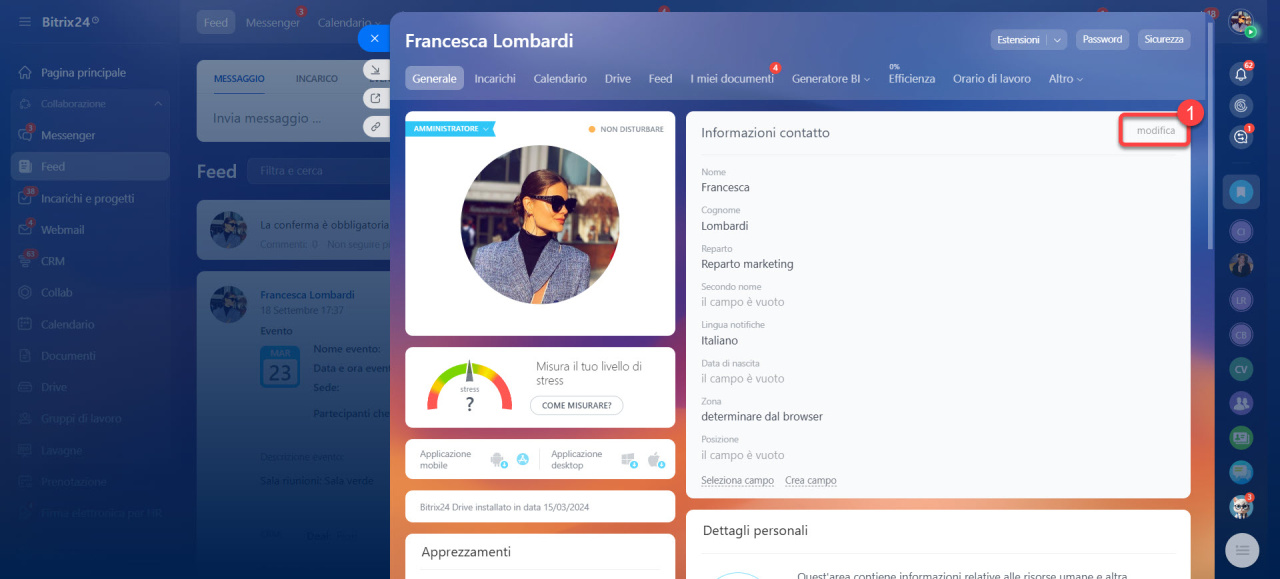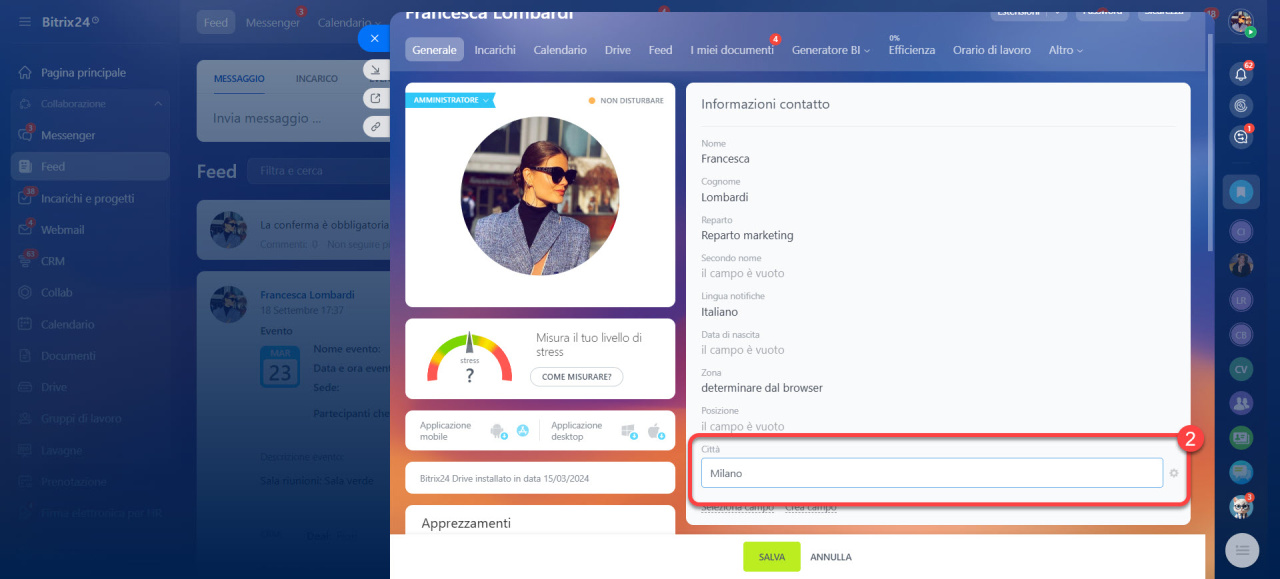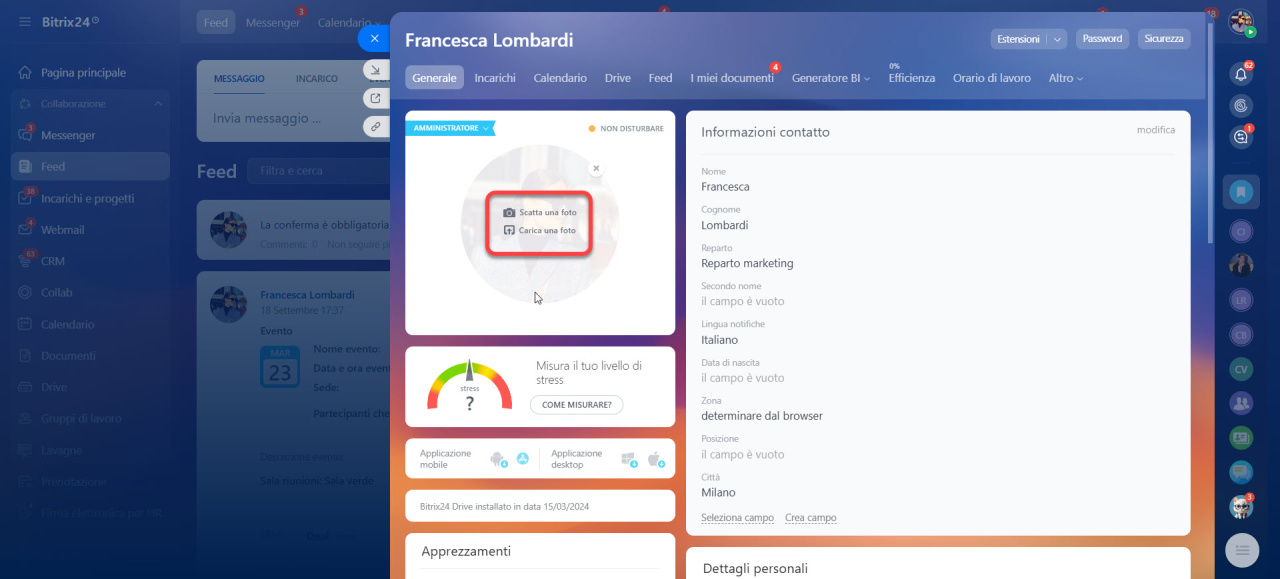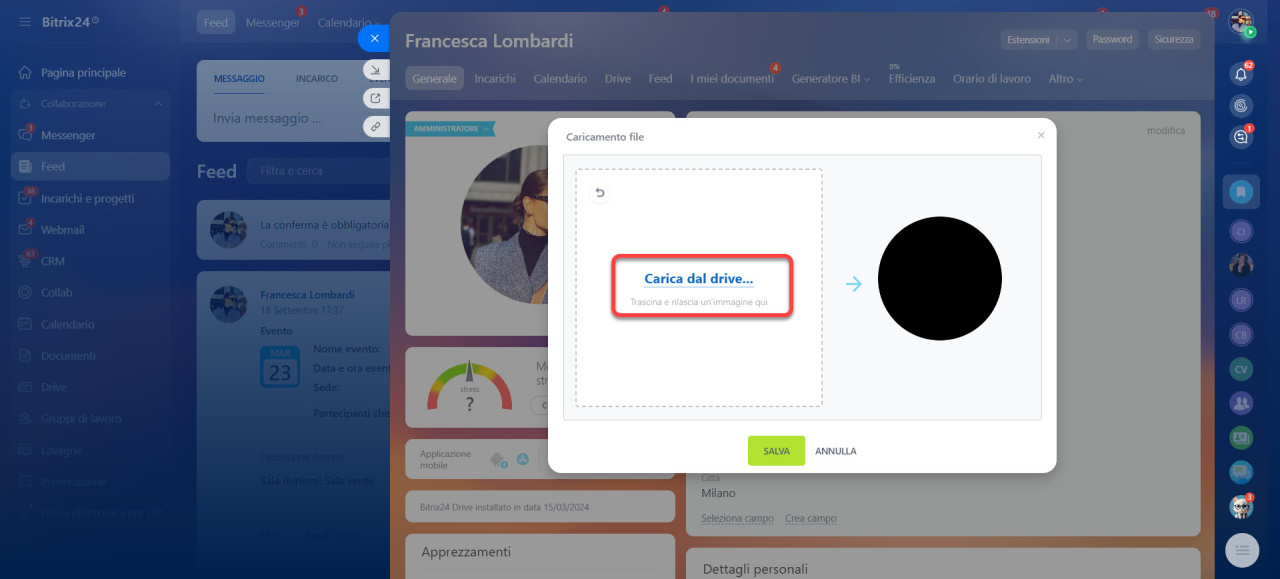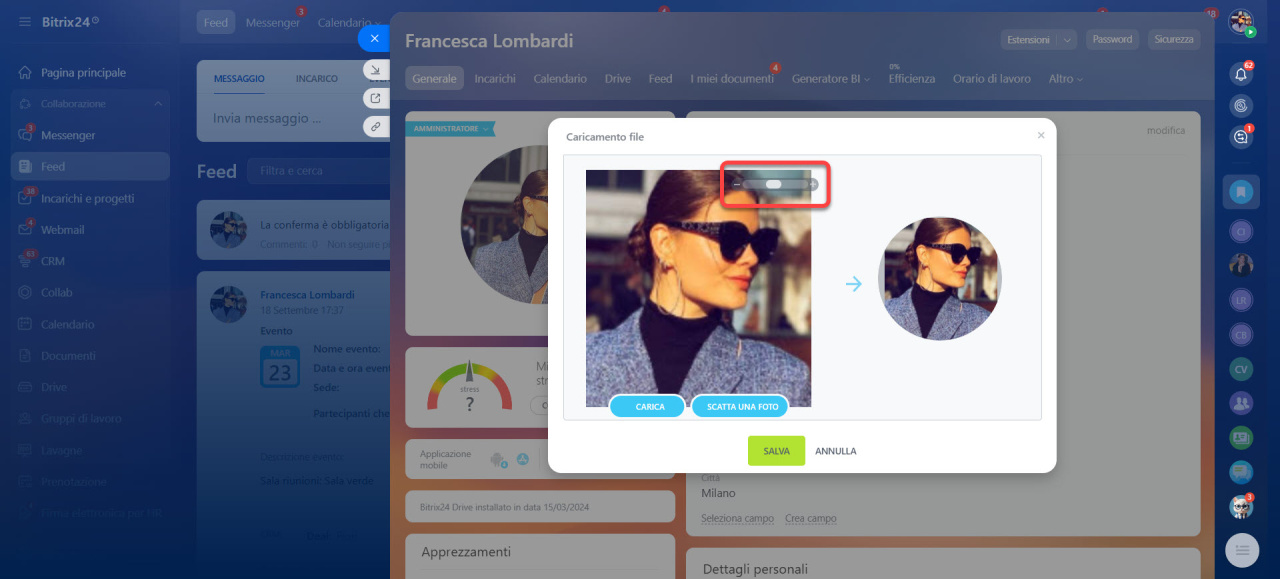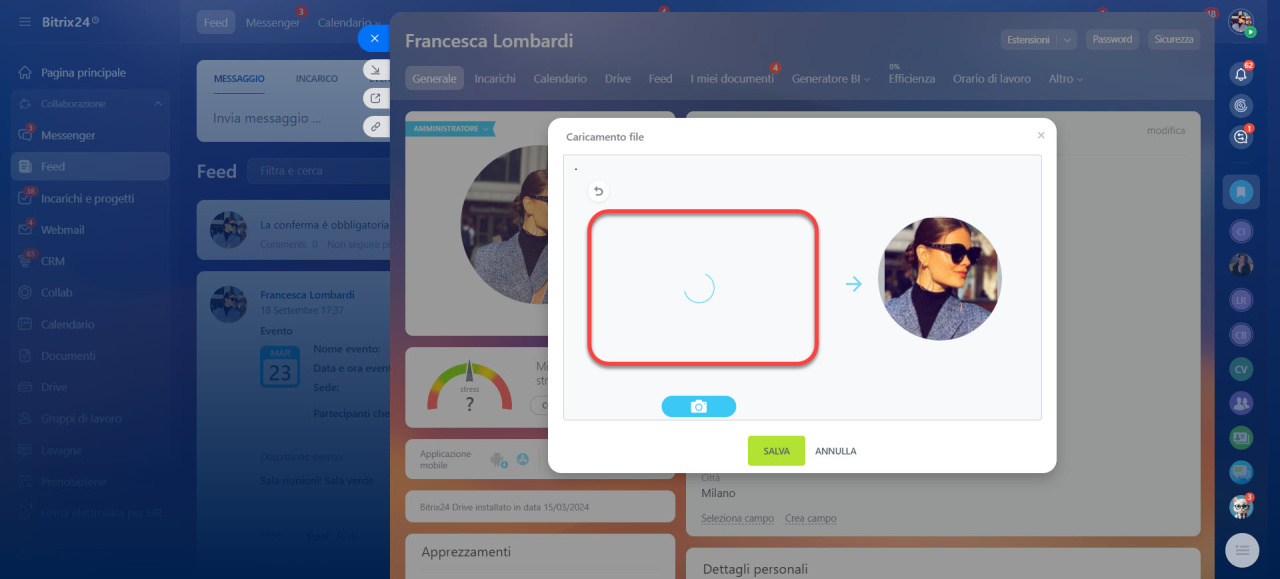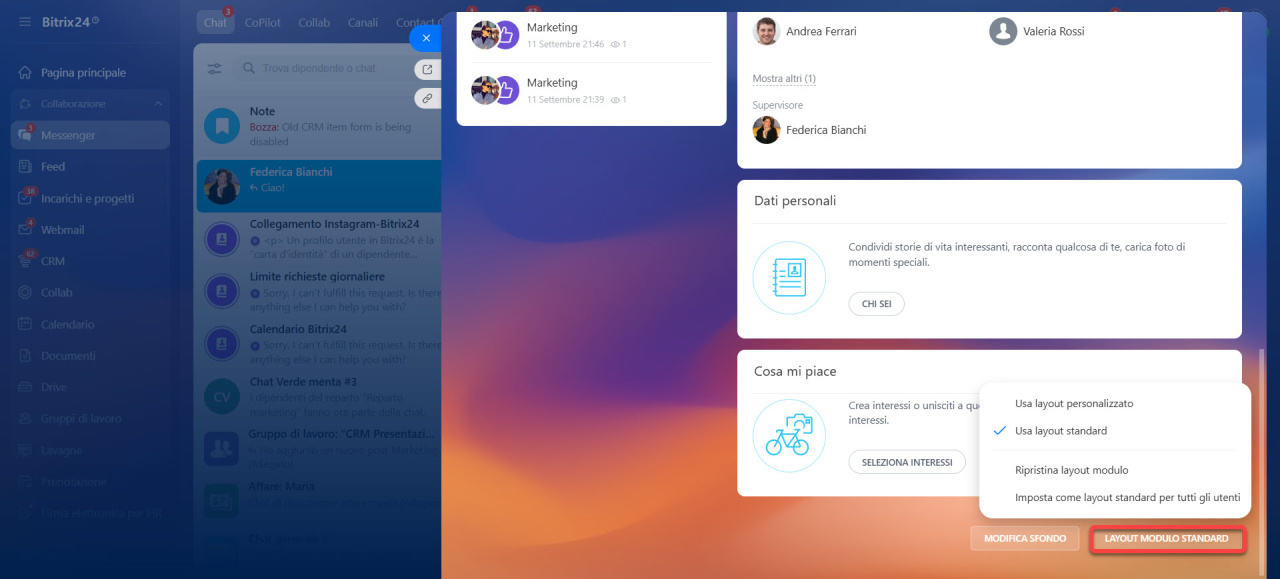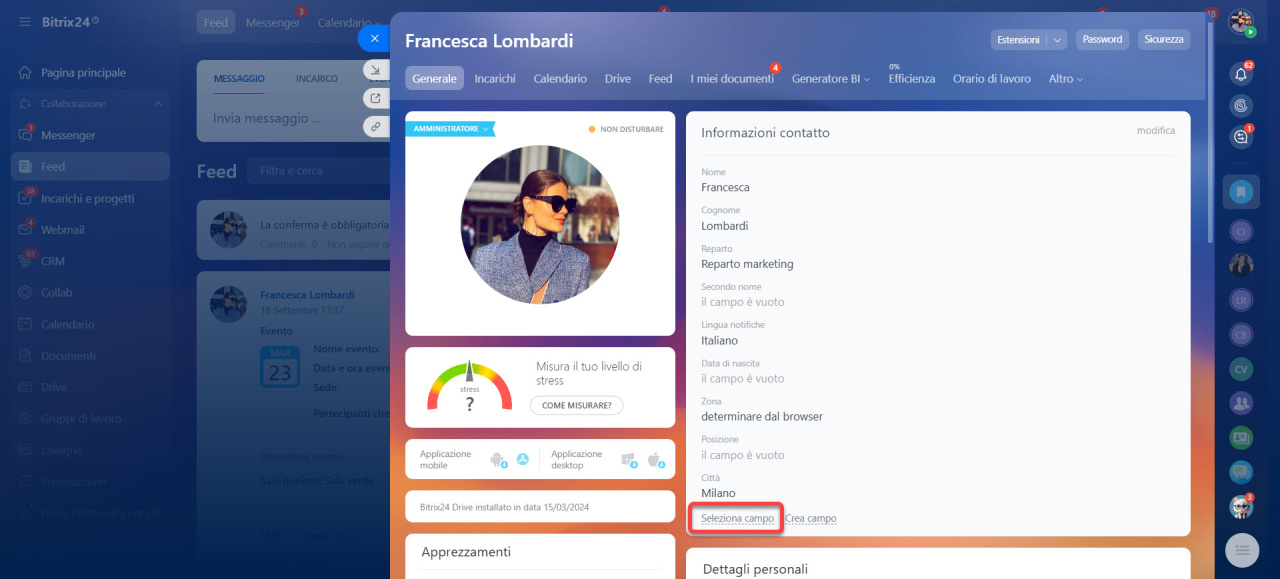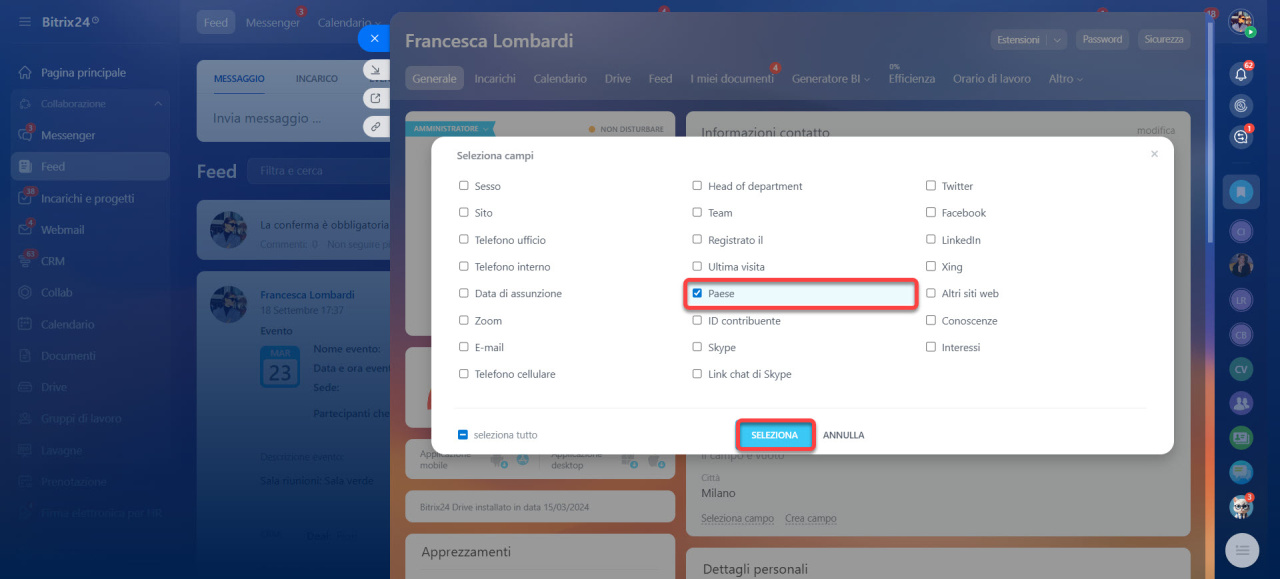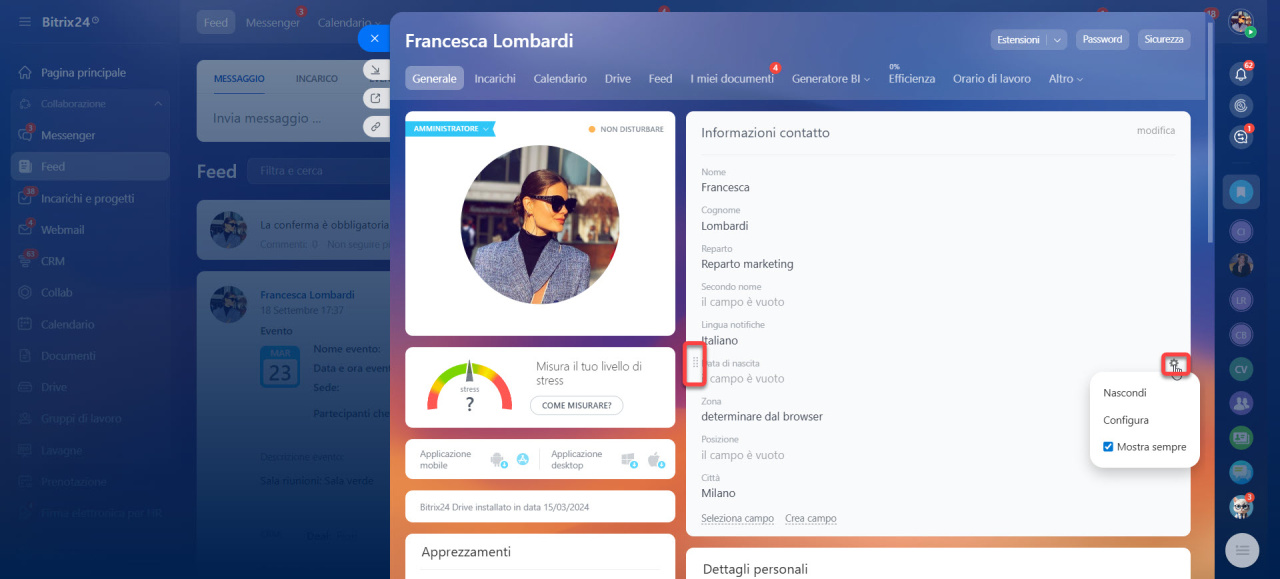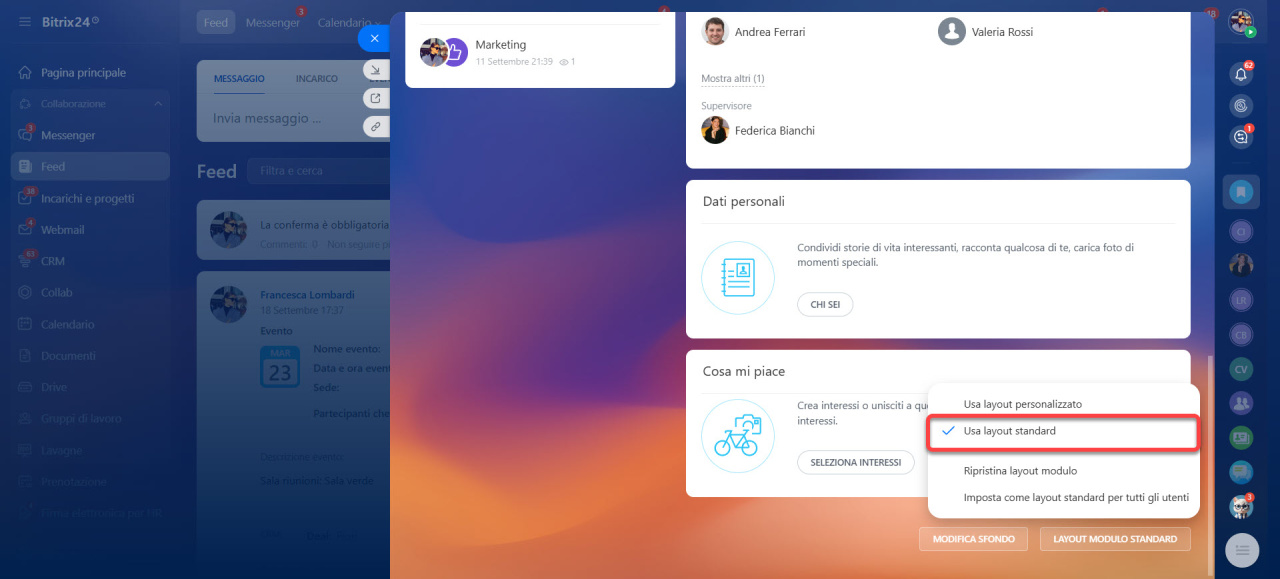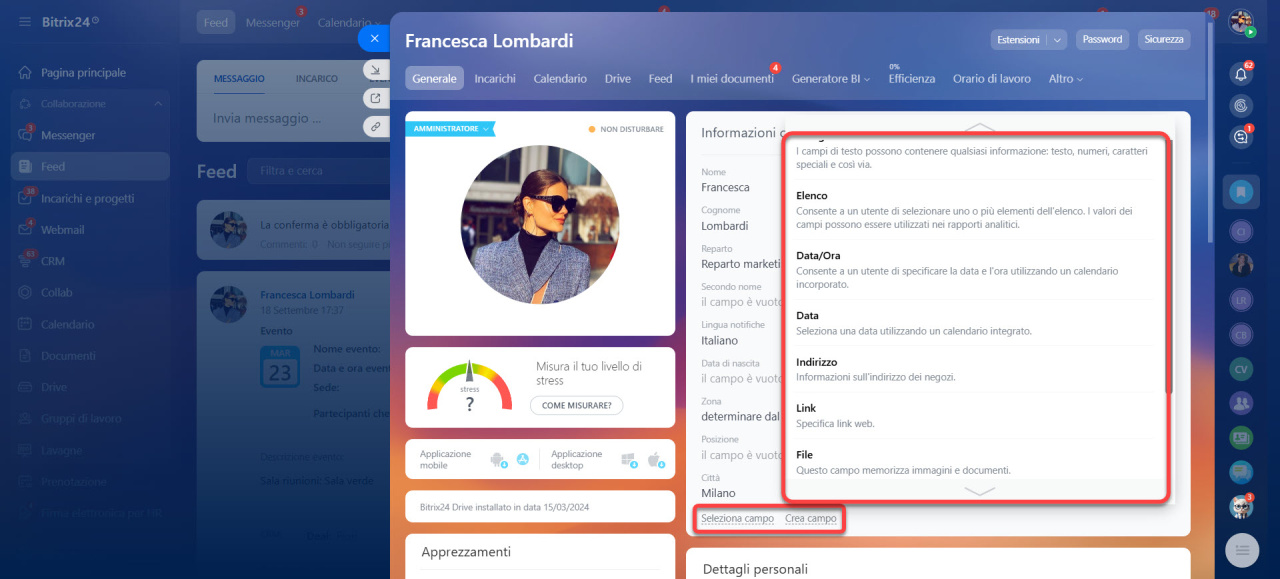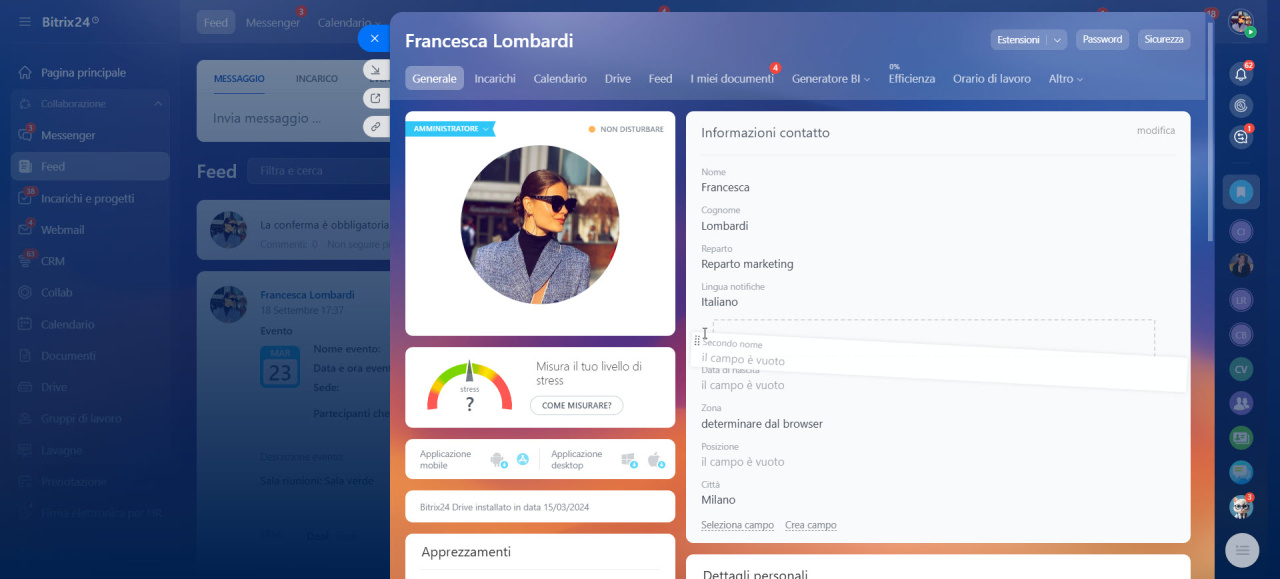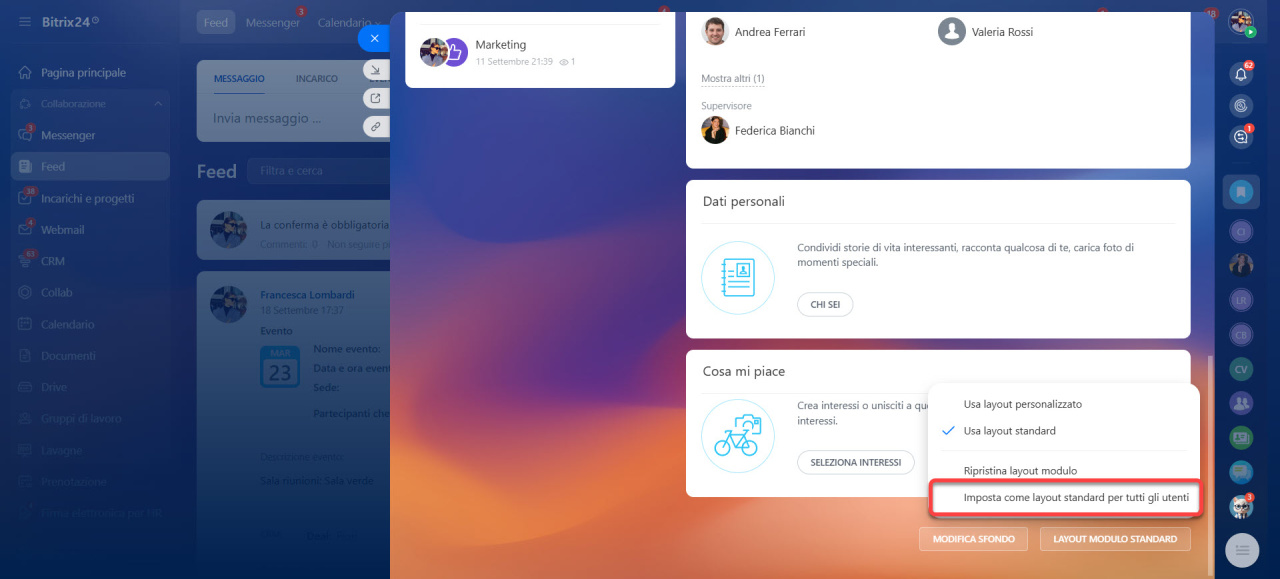In Bitrix24, ogni dipendente ha una pagina profilo personale con dettagli chiave come nome, informazioni di contatto, reparto, posizione e altro.
Aggiorna il tuo profilo in qualsiasi momento, ad esempio se cambiano il tuo numero di telefono, titolo lavorativo o foto. Mantenere le informazioni aggiornate aiuta i colleghi a trovarti e contattarti rapidamente.
Mio profilo
I dipendenti possono modificare solo i propri profili, mentre gli amministratori di Bitrix24 possono aggiornare il profilo di qualsiasi dipendente, se necessario.
In questo articolo:
Aggiorna le informazioni di contatto
Se cambiano il tuo numero di telefono, e-mail, posizione o città, assicurati di aggiornare il tuo profilo. In questo modo, i tuoi colleghi avranno sempre i dettagli corretti per contattarti e sapere quale posizione occupi.
- Fai clic su Modifica.
- Inserisci o aggiorna le informazioni. Ad esempio, aggiungi un nuovo titolo lavorativo o città.
- Fai clic su Salva.
Cambia la foto del profilo
La tua foto profilo rende più facile per i colleghi riconoscerti. Appare in chat, chiamate, attività e altri strumenti di Bitrix24. Se aggiorni il tuo look, puoi caricare una nuova foto.
Passa il mouse sopra la tua foto attuale e scegli un'opzione: scatta una foto o caricane una dal tuo computer.
Carica una foto.
- Fai clic su Carica dal Drive o trascina la foto nell'area di caricamento. I formati supportati sono JPG, PNG e GIF.
- Usa il cursore per regolare la dimensione della foto. Un'anteprima sulla destra mostra come apparirà nel tuo profilo.
- Fai clic su Salva.
Scatta una foto.
- Fai clic sull'icona della fotocamera.
- Usa il cursore per regolare la dimensione della foto. Un'anteprima sulla destra mostra come apparirà nel tuo profilo.
- Per scattare nuovamente la foto, fai clic su Scatta una foto di nuovo.
- Fai clic sull'icona della freccia per tornare alla foto precedente.
- Seleziona la foto desiderata e fai clic su Salva.
Personalizza il layout del profilo
Bitrix24 offre due layout per il profilo:
- Layout personalizzato: Ogni dipendente decide quali campi mostrare e il loro ordine.
- Layout standard: L'amministratore dell'account imposta lo stesso layout del profilo per tutti i dipendenti.
I dipendenti possono passare da un layout all'altro in qualsiasi momento.
Layout personalizzato. Nella tua pagina profilo, puoi nascondere i campi che non ti servono, aggiungerne di nuovi dall'elenco e riorganizzarli. Ad esempio, se lavori in un'azienda internazionale, aggiungi il campo Paese per sapere dove si trovano i tuoi colleghi.
Per aggiungere un campo al tuo profilo:
- Fai clic su Seleziona campo.
- Seleziona i campi che vuoi aggiungere.
- Fai clic su Seleziona.
Puoi personalizzare come appaiono i campi nel tuo profilo. Fai clic su Impostazioni (⚙️) e scegli un'azione:
- Nascondi: Rimuovi il campo dal tuo profilo. Puoi aggiungerlo di nuovo in qualsiasi momento.
- Configura: Rinomina il campo.
- Mostra sempre: Mostra il campo nel tuo profilo, anche se è vuoto.
Per cambiare l'ordine dei campi, fai clic e trascina ![]() accanto a un campo in una nuova posizione.
accanto a un campo in una nuova posizione.
Layout standard. Gli amministratori di Bitrix24 possono impostare un layout standard in modo che tutti i profili dei dipendenti abbiano lo stesso aspetto. Ad esempio, puoi aggiungere campi come Cliente chiave e Orario di lavoro. Queste informazioni sono visibili per tutti i dipendenti e aiutano a capire chi è responsabile di cosa.
- Seleziona Layout standard.
- Crea nuovi campi o aggiungi quelli esistenti.
Crea campi personalizzati nella pagina del profilo - Per cambiare l'ordine dei campi, fai clic e trascina
 accanto a un campo in una nuova posizione.
accanto a un campo in una nuova posizione. - Fai clic su Layout standard > Imposta come layout standard per tutti gli utenti.
Riepilogo
-
In Bitrix24, ogni dipendente ha una pagina profilo personale con informazioni principali come nome, contatti, reparto, posizione e altro.
-
Sia i dipendenti che gli amministratori di Bitrix24 possono modificare le informazioni nei profili personali.
-
Puoi aggiornare le informazioni del tuo profilo e cambiare la foto del profilo.
-
Bitrix24 offre due layout per il profilo: Layout personalizzato e Layout standard.
-
Il Layout personalizzato consente ai dipendenti di scegliere quali campi visualizzare e di ordinarli. Il Layout standard è impostato dagli amministratori in modo che tutti i profili abbiano lo stesso aspetto.
-
I dipendenti possono passare da un layout all'altro in qualsiasi momento.